ในปัจจุบันธุรกิจด้านการขายสินค้าไม่ว่าจะเป็นการขายสินค้าแบบมีหน้าร้าน หรือการขายสินค้าแบบออนไลน์นั้นได้รับความนิยมสูงขึ้นเรื่อยๆ ซึ่งสิ่งหนึ่งที่สำคัญสำหรับร้านขายสินค้านั้นคือการจัดการกับ “คลังสินค้า” หากจัดการคลังสินค้าได้ดีนั้นจะทำให้เกิดกำไร และลดค่าใช้จ่ายได้เป็นอย่างดี หลายๆ ท่านที่เริ่มทำธุรกิจนี้อาจมองว่ายังพอจัดการคลังสินค้าด้วยตัวเองได้บันทึกใส่ excel จดใส่กระดาษ ก็อาจเพียงพอแล้ว แต่เมื่อเวลาผ่านไป demand ของลูกค้าสูงขึ้น จำนวนสินค้ามากขึ้น ความต้องการด้านข้อมูล และการแจ้งเตือนจะเริ่มเกิดขึ้น ในวันนี้จึงอยากนำเสนอเครื่องมือที่จะช่วยให้การจัดการคลังสินค้าง่ายขึ้นสามารถใช้งานได้จากทุกที่บน smartphone หรือ tablet ของท่านด้วยแอพพลิเคชัน CheckStockPro บน iOS และ Android
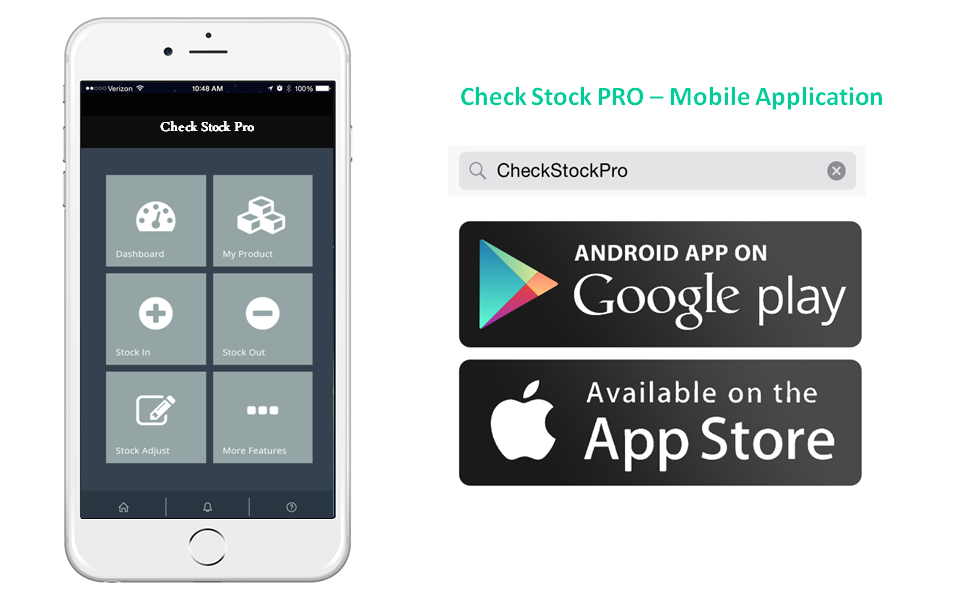
เมื่อเข้าแอพพลิเคชันมาจะพบหน้าหลักครับ มีเมนูหลักทั้งหมดอยู่ 6 เมนูด้วยกันครับ
- Dashboard หน้าจอที่ใช้แสดงข้อมูลสรุปด้านต่างๆ ครับ เช่น สินค้าขาย สินค้าในคลัง สินค้าใกล้หมดคลัง
- My Product ข้อมูลสินค้าในคลัง
- Stock In รับสินค้าเข้า(รับเข้าคลัง)
- Stock Out ขายสินค้า(ตัดออกจากคลัง)
- Stock Adjust ใช้ในการ adjust ค่าของสินค้า เช่น บันทึกการรับเข้าผิดพลาดมา
- More Features ดูข้อมูลเพิ่มเติมของ Apps ซื้อ feature เพิ่ม
แถบเมนูด้านล่างเป็น shortcut ครับ ปุ่มแรกใช้กลับมาที่หน้าเมนูหลักนี้ ปุ่มที่สองดูข้อมูล Log อันสุดท้ายเป็นคู่มือใช้งานครับ

ก่อนอื่นเลยเราจะต้องมาเพิ่มสินค้าในคลังของเรากันก่อนครับ เริ่มจาก My Product กันเลย หน้าจอที่เห็นจะแสดงสินค้าในคลังของเราครับโดยเราจะสามารถค้นหาได้จากช่องค้นหาด้านบนด้วย รหัสสินค้า ชื่อสินค้า barcode แต่ตอนนี้เรายังไม่มีสินค้าครับให้แตะตรงปุ่มที่มีเครื่องหมาย + เพื่อเพิ่มสินค้ากัน
อันนี้เป็นหน้าจอเพิ่มสินค้าครับ โดยรายละเอียดที่จะต้องบันทึกเรียงจากบนลงล่างเลย คือ
รหัสสินค้า barcode ชื่อสินค้า คำอธิบาย จำนวนสินค้าเริ่มต้น
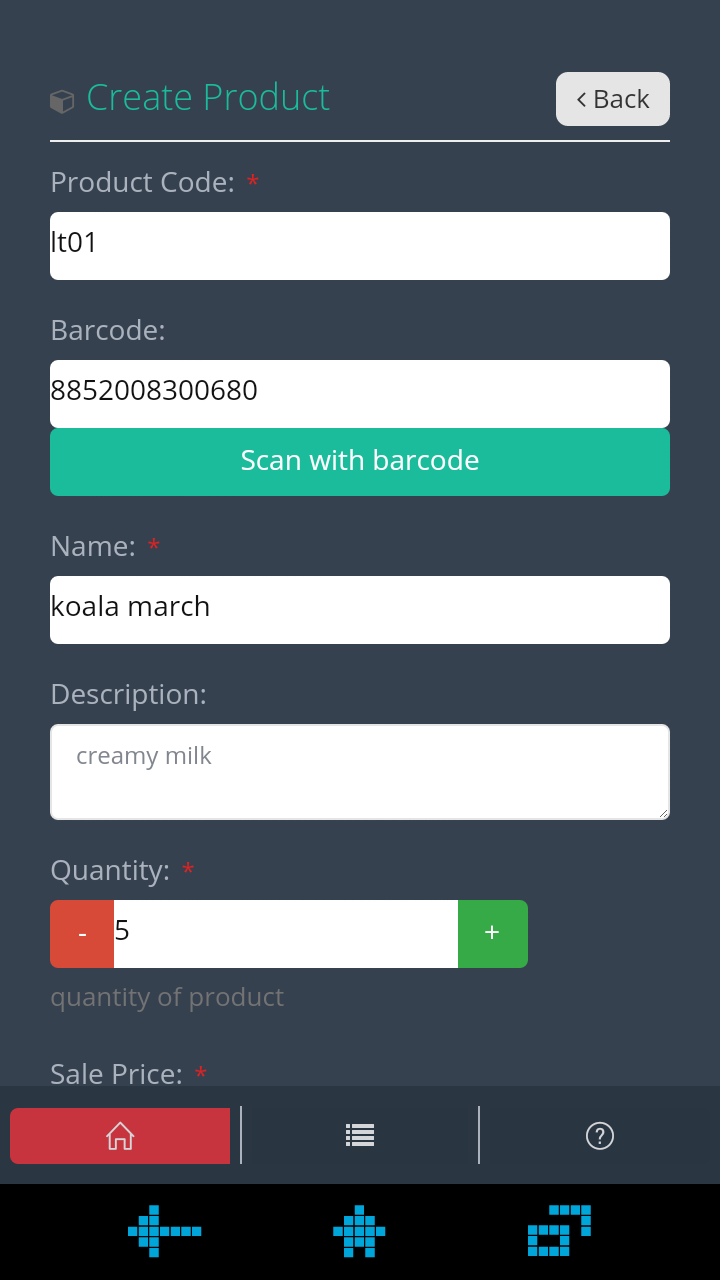
หลายท่านอาจจะสงสัยจะพิมพ์ barcode ไหวหรือเปล่า อาจจะพิมพ์ผิดได้ ให้สังเกตที่ปุ่มยาวๆ ที่มีคำว่า Scan with barcode ครับ เมื่อกดปุ่มสามารถ scan barcode จากสินค้าที่ติด barcode ไว้ได้เลยครับ

มาดูส่วนที่เหลือกันครับ บันทึกจำนวนสินค้า ราคาสินค้า ส่วน minimum stock เป็นเลขขั้นต่ำในคลังครับหากสินค้าเหลือน้อยกว่าจะแสดงข้อมูลแจ้งเตือนใน dashboard
เลื่อนลงมาด้านล่างสุดครับเหลือบันทึกรูปภาพสินค้าซึ่งเราสามารถถ่ายรูป หรือเลือกรูปจากในมือถือเราได้ครับ เมื่อข้อมูลครบแล้วบันทึกด้วยปุ่ม Save เลยครับ จะกลับมาที่หน้าแสดงรายการสินค้าในคลังครับ ถ้าหากต้องการแก้ไขสามารถแตะที่ชื่อสินค้าได้เลยครับ
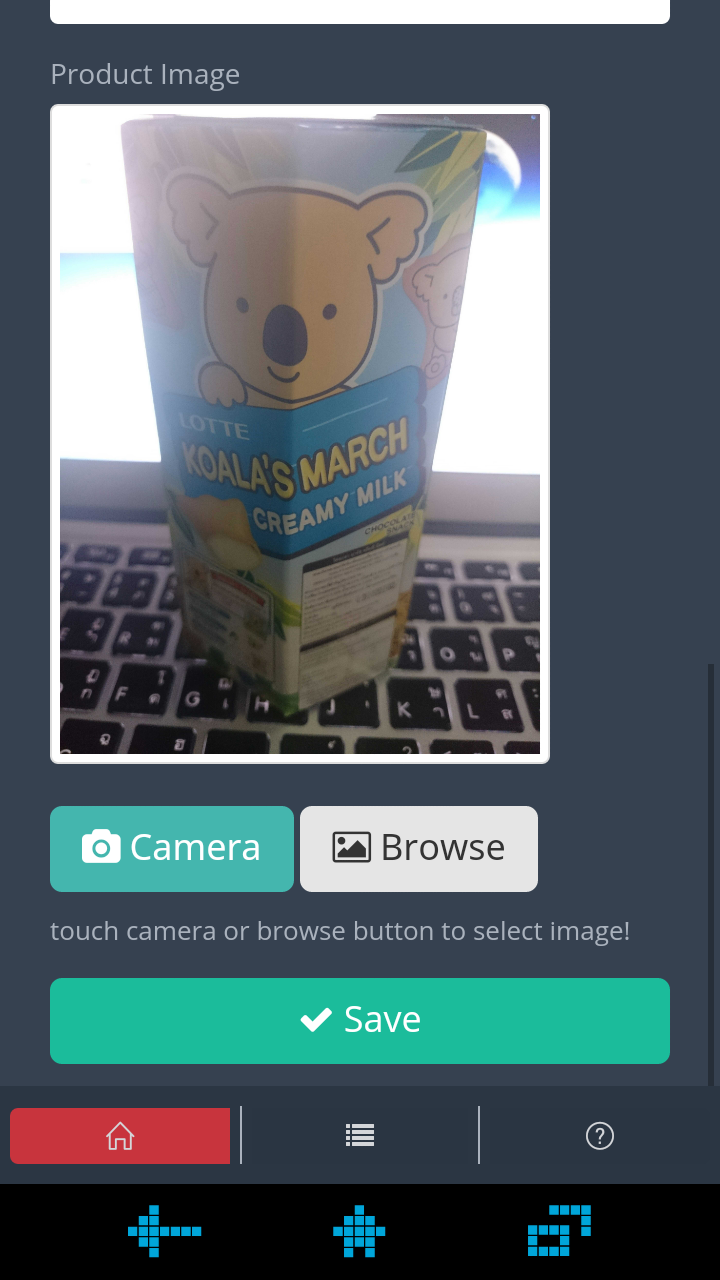
ตอนนี้เรามีข้อมูลสินค้าแล้ว ให้เราลองรับสินค้าเข้ากันครับ จากเมนูหลักเลือก Stock In ครับจะแสดงรายการสินค้าให้เลือกซึ่งเราสามารถค้นหาได้จากช่องข้างบน หรือหาด้วยวิธี scan barcode ได้ หรือจะแตะตรงสินค้าที่ต้องการรับเข้าได้เช่นกันครับ
เมื่อเข้ามาหน้าจอนี้จะสามารถบันทึกข้อมูลได้สองช่องครับ อย่างแรกคือจำนวนสินค้าที่รับเข้า และหมายเหตุ เมื่อเสร็จแล้วให้กดบันทึกครับ
ส่วนที่เหลือคือ Stock Out และ Stock Adjust ครับ โดยหน้าตาและวิธีใช้งานเหมือนกับ Stock In เลยครับ ซึ่ง Stock Out ใช้เมื่อเราจะนำสินค้าออกจากคลัง และ Stock Adjust ใช้แก้ไขข้อมูลกรณีที่มีการ Stock In และ Stock Out ผิดพลาด
หากเราต้องการดูข้อมูลสรุป สามารถดูได้จากหน้าจอ Dashboard ซึ่งเข้าได้จากเมนูหลักครับ ข้อมูลที่แสดงในหน้าจอนี้แบ่งเป็นสามเรื่องครับ
- ข้อมูลสินค้าออกสูงสุด 5 อันดับ
- ข้อมูลสินค้าในคลังสูงสุด 5 อันดับ
- สินค้าที่ต่ำกว่าค่า minimum stock 5 อันดับแรก
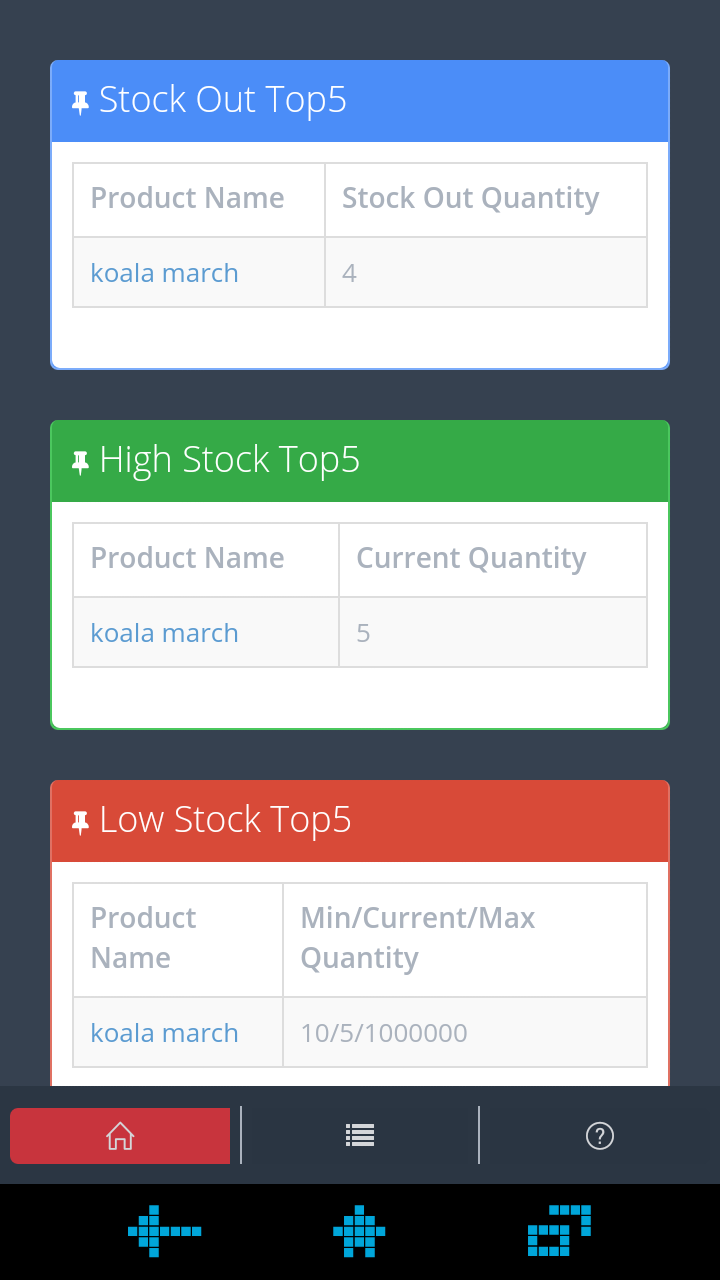
เมนูสุดท้ายครับ คือ More Features แอพพลิเคชันนี้จะให้เราเพิ่มสินค้าได้สูงสุด 5 ชิ้น หากเราต้องการเพิ่มมากกว่านี้จะต้องซื้อเพิ่มครับที่ปุ่ม Add More SKUs ครับ โดยจะซื้อเพิ่มเป็นขั้นๆ ไปครับ 50 100 500 1000 ส่วนปุ่มที่เหลือใช้ในการดูข้อมูลอื่นๆ ของ Apps บนหน้าเว็บของผู้พัฒนา
ส่วนที่เหลือที่เข้าจากแถบเมนูด้านล่างคือ Activity Log และคู่มือครับ
ขอจบการรีวิวแอพพลิเคชัน CheckStockPro ไว้เท่านี้ครับ จะเห็นได้ว่า CheckStockPro เป็นแอพพลิเคชันที่ใช้ง่าย และตอบสนองความต้องการใช้งานได้สำหรับการจัดการสินค้าคงคลังตั้งแต่ระดับขายของเล็กๆ ออนไลน์ หรือร้านค้า บริษัทก็สามารถใช้งานได้ โดยทุกท่านสามารถดาวน์โหลดมาใช้ฟรีได้แล้ววันนี้บน iOS และ Android
รายละเอียดเพิ่มเติม
http://www.checkstockpro.com
ดาวน์โหลดได้แล้วที่ Google Play Store ->
https://play.google.com/store/apps/details?id=nobel.dev.stockpro
และสำหรับ iPhone/iPad ->
https://itunes.apple.com/us/app/checkstockpro/id1043786989?mt=8
[CR] รีวิวโปรแกรม CheckStockPro เช็คสต๊อกบนมือถือ
เมื่อเข้าแอพพลิเคชันมาจะพบหน้าหลักครับ มีเมนูหลักทั้งหมดอยู่ 6 เมนูด้วยกันครับ
- Dashboard หน้าจอที่ใช้แสดงข้อมูลสรุปด้านต่างๆ ครับ เช่น สินค้าขาย สินค้าในคลัง สินค้าใกล้หมดคลัง
- My Product ข้อมูลสินค้าในคลัง
- Stock In รับสินค้าเข้า(รับเข้าคลัง)
- Stock Out ขายสินค้า(ตัดออกจากคลัง)
- Stock Adjust ใช้ในการ adjust ค่าของสินค้า เช่น บันทึกการรับเข้าผิดพลาดมา
- More Features ดูข้อมูลเพิ่มเติมของ Apps ซื้อ feature เพิ่ม
แถบเมนูด้านล่างเป็น shortcut ครับ ปุ่มแรกใช้กลับมาที่หน้าเมนูหลักนี้ ปุ่มที่สองดูข้อมูล Log อันสุดท้ายเป็นคู่มือใช้งานครับ
ก่อนอื่นเลยเราจะต้องมาเพิ่มสินค้าในคลังของเรากันก่อนครับ เริ่มจาก My Product กันเลย หน้าจอที่เห็นจะแสดงสินค้าในคลังของเราครับโดยเราจะสามารถค้นหาได้จากช่องค้นหาด้านบนด้วย รหัสสินค้า ชื่อสินค้า barcode แต่ตอนนี้เรายังไม่มีสินค้าครับให้แตะตรงปุ่มที่มีเครื่องหมาย + เพื่อเพิ่มสินค้ากัน
อันนี้เป็นหน้าจอเพิ่มสินค้าครับ โดยรายละเอียดที่จะต้องบันทึกเรียงจากบนลงล่างเลย คือ
รหัสสินค้า barcode ชื่อสินค้า คำอธิบาย จำนวนสินค้าเริ่มต้น
หลายท่านอาจจะสงสัยจะพิมพ์ barcode ไหวหรือเปล่า อาจจะพิมพ์ผิดได้ ให้สังเกตที่ปุ่มยาวๆ ที่มีคำว่า Scan with barcode ครับ เมื่อกดปุ่มสามารถ scan barcode จากสินค้าที่ติด barcode ไว้ได้เลยครับ
มาดูส่วนที่เหลือกันครับ บันทึกจำนวนสินค้า ราคาสินค้า ส่วน minimum stock เป็นเลขขั้นต่ำในคลังครับหากสินค้าเหลือน้อยกว่าจะแสดงข้อมูลแจ้งเตือนใน dashboard
เลื่อนลงมาด้านล่างสุดครับเหลือบันทึกรูปภาพสินค้าซึ่งเราสามารถถ่ายรูป หรือเลือกรูปจากในมือถือเราได้ครับ เมื่อข้อมูลครบแล้วบันทึกด้วยปุ่ม Save เลยครับ จะกลับมาที่หน้าแสดงรายการสินค้าในคลังครับ ถ้าหากต้องการแก้ไขสามารถแตะที่ชื่อสินค้าได้เลยครับ
ตอนนี้เรามีข้อมูลสินค้าแล้ว ให้เราลองรับสินค้าเข้ากันครับ จากเมนูหลักเลือก Stock In ครับจะแสดงรายการสินค้าให้เลือกซึ่งเราสามารถค้นหาได้จากช่องข้างบน หรือหาด้วยวิธี scan barcode ได้ หรือจะแตะตรงสินค้าที่ต้องการรับเข้าได้เช่นกันครับ
เมื่อเข้ามาหน้าจอนี้จะสามารถบันทึกข้อมูลได้สองช่องครับ อย่างแรกคือจำนวนสินค้าที่รับเข้า และหมายเหตุ เมื่อเสร็จแล้วให้กดบันทึกครับ
ส่วนที่เหลือคือ Stock Out และ Stock Adjust ครับ โดยหน้าตาและวิธีใช้งานเหมือนกับ Stock In เลยครับ ซึ่ง Stock Out ใช้เมื่อเราจะนำสินค้าออกจากคลัง และ Stock Adjust ใช้แก้ไขข้อมูลกรณีที่มีการ Stock In และ Stock Out ผิดพลาด
หากเราต้องการดูข้อมูลสรุป สามารถดูได้จากหน้าจอ Dashboard ซึ่งเข้าได้จากเมนูหลักครับ ข้อมูลที่แสดงในหน้าจอนี้แบ่งเป็นสามเรื่องครับ
- ข้อมูลสินค้าออกสูงสุด 5 อันดับ
- ข้อมูลสินค้าในคลังสูงสุด 5 อันดับ
- สินค้าที่ต่ำกว่าค่า minimum stock 5 อันดับแรก
เมนูสุดท้ายครับ คือ More Features แอพพลิเคชันนี้จะให้เราเพิ่มสินค้าได้สูงสุด 5 ชิ้น หากเราต้องการเพิ่มมากกว่านี้จะต้องซื้อเพิ่มครับที่ปุ่ม Add More SKUs ครับ โดยจะซื้อเพิ่มเป็นขั้นๆ ไปครับ 50 100 500 1000 ส่วนปุ่มที่เหลือใช้ในการดูข้อมูลอื่นๆ ของ Apps บนหน้าเว็บของผู้พัฒนา
ส่วนที่เหลือที่เข้าจากแถบเมนูด้านล่างคือ Activity Log และคู่มือครับ
ขอจบการรีวิวแอพพลิเคชัน CheckStockPro ไว้เท่านี้ครับ จะเห็นได้ว่า CheckStockPro เป็นแอพพลิเคชันที่ใช้ง่าย และตอบสนองความต้องการใช้งานได้สำหรับการจัดการสินค้าคงคลังตั้งแต่ระดับขายของเล็กๆ ออนไลน์ หรือร้านค้า บริษัทก็สามารถใช้งานได้ โดยทุกท่านสามารถดาวน์โหลดมาใช้ฟรีได้แล้ววันนี้บน iOS และ Android
รายละเอียดเพิ่มเติม http://www.checkstockpro.com
ดาวน์โหลดได้แล้วที่ Google Play Store -> https://play.google.com/store/apps/details?id=nobel.dev.stockpro
และสำหรับ iPhone/iPad -> https://itunes.apple.com/us/app/checkstockpro/id1043786989?mt=8